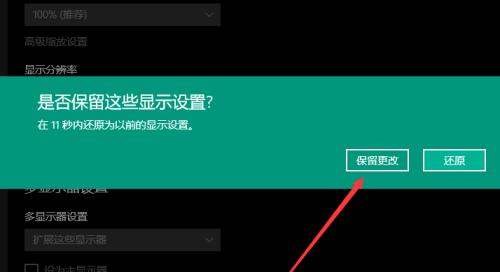电脑喇叭无声音是使用电脑时常见的问题,可能会给用户带来困扰。然而,解决这个问题并不难,只需要按照一些简单的步骤进行设置即可。本文将详细介绍电脑喇叭无声音的设置步骤,帮助用户轻松解决这个问题。
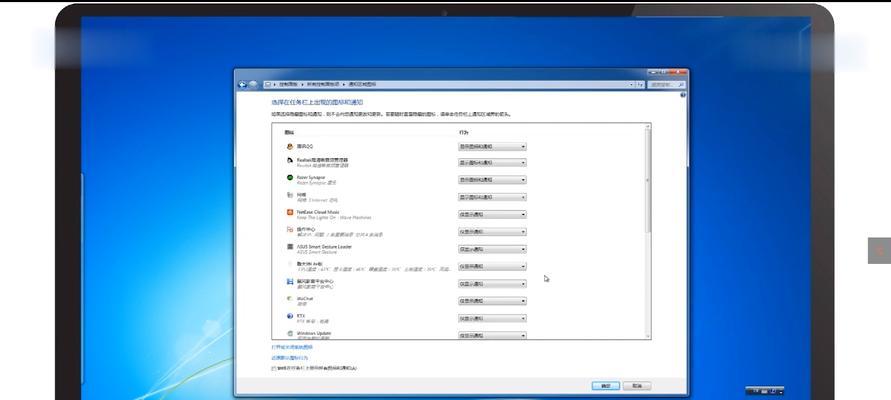
1.检查喇叭连接
在开始设置之前,首先要确保喇叭正确连接到电脑。检查喇叭的插头是否插入到电脑的音频输出端口中,且插头没有松动。
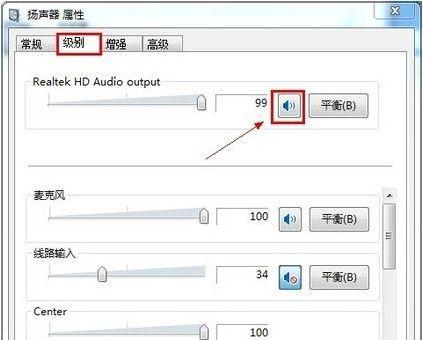
2.调整音量设置
打开电脑的音量调节界面,确认音量设置没有被静音或者调低。调整音量滑动条至适当的位置,确保音量不为零。
3.检查驱动程序
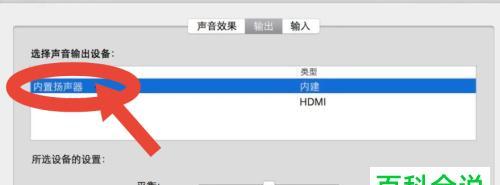
检查电脑的声卡驱动程序是否正常。打开设备管理器,找到声音、视频和游戏控制器选项,并展开查看是否有感叹号或问号标记的项。若有问题,更新或重新安装驱动程序。
4.检查默认播放设备
点击电脑任务栏右下角的音量图标,选择“播放设备”。确认默认设备为喇叭,若不是,则右击喇叭设备,选择“设置为默认设备”。
5.禁用其他设备
若电脑连接了多个音频输出设备,可能会导致喇叭无声音。在“播放设备”选项中,禁用其他设备,并保留喇叭设备的启用状态。
6.检查声音增强选项
打开“音效”选项卡,找到喇叭设备并点击“属性”。进入“增强”选项卡,确保“声音效果”选项未勾选“禁用所有声音效果”。
7.检查音频线路
若喇叭连接使用了线路连接到电脑,检查线路是否完好无损。尝试更换线路,确保线路正常工作。
8.重启电脑
有时电脑系统出现问题会导致喇叭无声音,重启电脑可以尝试解决这个问题。
9.检查音频应用程序设置
若只有特定的应用程序没有声音,打开该应用程序的设置界面,确保音频输出设置为喇叭。
10.更新操作系统
某些操作系统的更新可能会修复与音频相关的问题。检查系统更新并安装最新的操作系统补丁。
11.执行系统故障排除工具
Windows操作系统提供了自带的故障排除工具,可以自动检测和修复音频问题。打开控制面板,找到“故障排除”选项,并运行音频故障排除。
12.检查硬件故障
若以上步骤均无法解决问题,可能是由于硬件故障引起的。检查喇叭是否损坏或者与电脑的连接口是否存在问题。
13.咨询技术支持
若无法自行解决问题,可以咨询电脑品牌或音频设备厂商的技术支持,获取专业的帮助和指导。
14.尝试其他解决方案
如果以上方法都无效,可以尝试使用其他音频设备或将喇叭连接到其他电脑,以确认是喇叭还是电脑引起的问题。
15.
通过以上一系列的设置步骤,应该能够解决大部分电脑喇叭无声音的问题。如果问题仍然存在,可能是硬件问题,需要进一步检查和修复。不管出现什么问题,重要的是保持耐心,并逐一排查解决问题的可能原因。